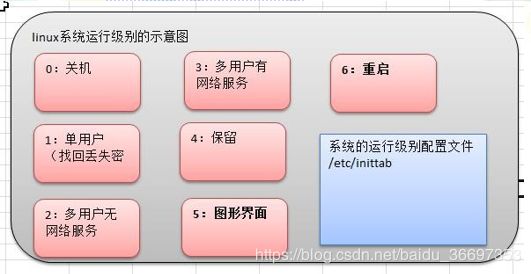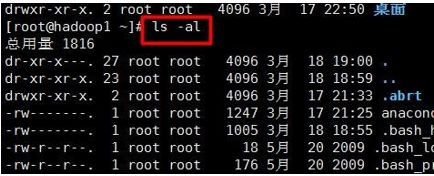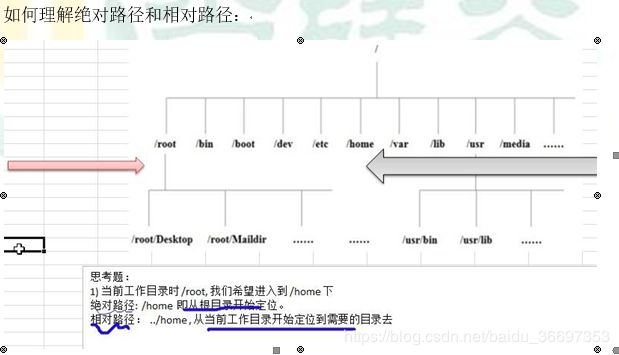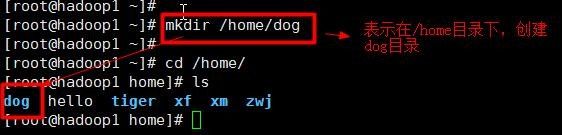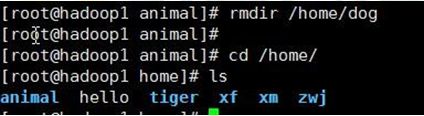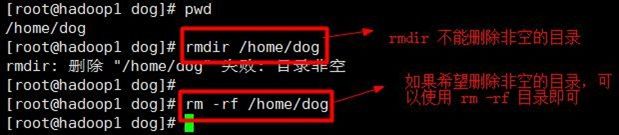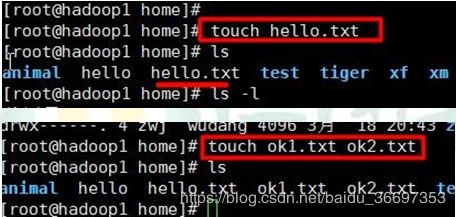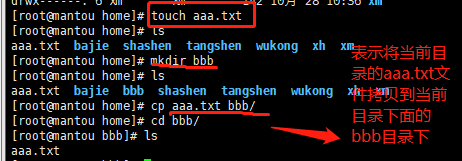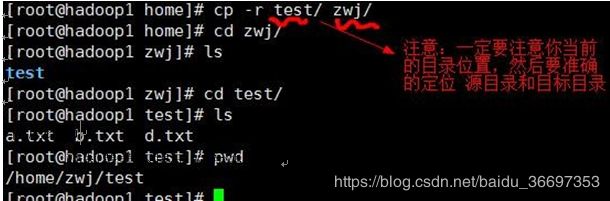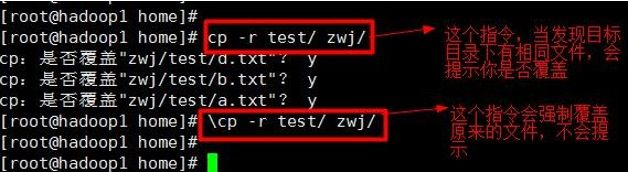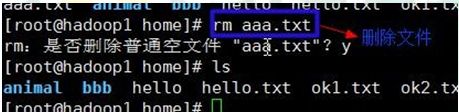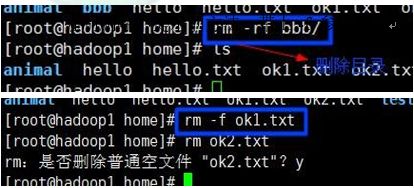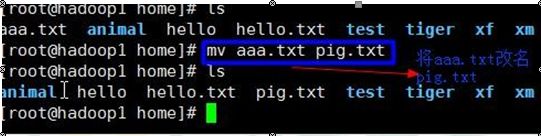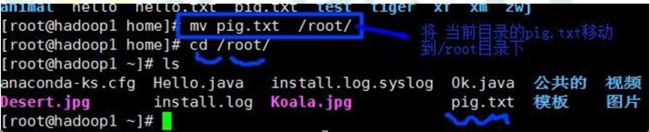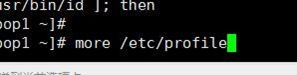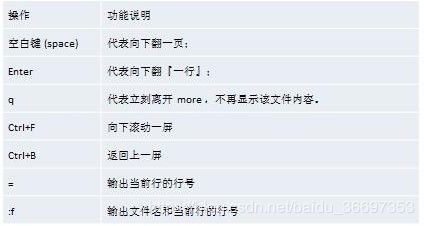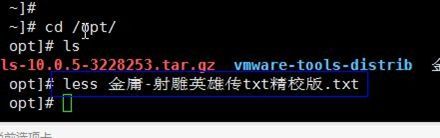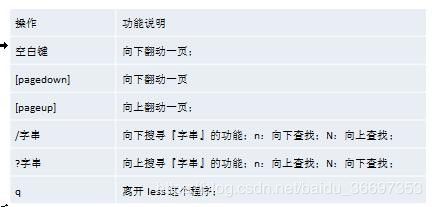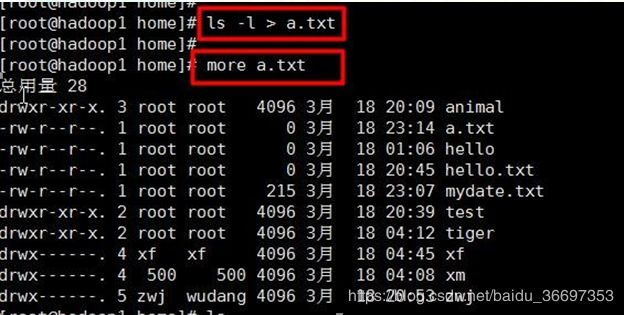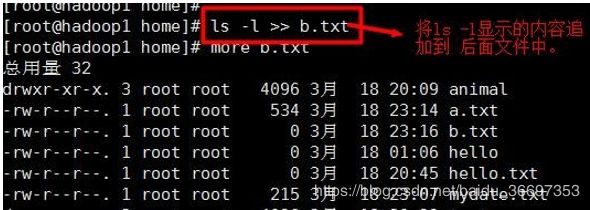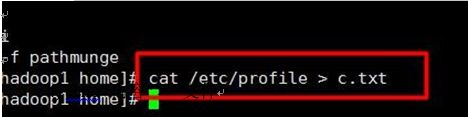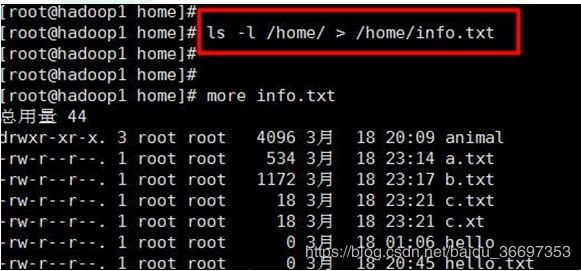linux知识之实操篇 实用指令
指定运行级别
运行级别说明:
0:关机
1:单用户【找回丢失密码】
2:多用户状态没有网络服务
3:多用户状态有网络服务
4:系统未使用保留给用户
5:图形界面
6:系统重启
常用运行级别是 3 和 5 ,要修改默认的运行级别可改文件
/etc/inittab 的 id:5:initdefault:这一行中的数字
1.1切换到指定运行级别的指令
- 基本语法 : init [0 1 2 3 5 6]
- 应用实例
案例 1: 通过 init 来切换不同的运行级别,比如动 5->3 , 然后关机
init 3
init 5
init 0
- 面试题
如何找回 root 密码,如果我们不小心,忘记 root 密码,怎么找回。
思路: 进入到 单用户模式,然后修改 root 密码。因为进入单用户模式,root 不需要密码就可以登录。
演示一把(注意观察):
总结
开机->在引导时输入 回车键-> 看到一个界面输入 e -> 看到一个新的界面,选中第二行(编辑内核)在输入 e-> 在这行最后输入 1 ,再输入 回车键->再次输入 b ,这时就会进入到单用户模式。
这时,我们就进入到单用户模式,使用 passwd 指令来修改 root 密码。
2. 帮助指令
当我们对某个指令不熟悉时,我们可以使用 Linux 提供的帮助指令来了解这个指令的使用方法。
- 2.1 man 获得帮助信息
基本用法 :man [命令或配置文件](功能描述:获得帮助信息)
应用实例 :案例:查看 ls 命令的帮助信息
- 2.1 help 获得帮助信息
3.文件目录类
- pwd 指令
- 基本语法 :pwd (功能描述:显示当前工作目录的绝对路径)
- ls 指令
基本语法 : ls [ 选 项] [目录或是文件]
应用实例
-a :显示当前目录所有的文件和目录,包括隐藏的。
-l :以列表的方式显示信息
- cd 指令
基本语法 : cd [参数] (功能描述:切换到指定目录)
常用参数 : 绝对路径和相对路径
cd ~ 或者 cd :回到自己的家目录
cd .. :回到当前目录的上一级目录
应用实例
案例 1:使用绝对路径切换到 root 目录
cd /root
案例 2: 使用相对路径到/root 目录
这里我们需要知道该用户目录在哪个目录下,才能写出这个指令,假设在/usr/lib
cd ../../root
案例 3:表示回到当前目录的上一级目录
cd ..
案例 4:回到家目录
cd
cd ~
- mkdir 指令 : mkdir 指令用于创建目录(make directory)
基本语法 : mkdir [选项] 要创建的目录
常用选项 : -p :创建多级目录
应用实例 :
案例 1:创建一个目录 /home/dog
案例 2:创建多级目录 /home/animal/tiger
- rmdir指令 :rmdir 指令删除空目录
基本语法: [选项] 要删除的空目录
应用实例 :
案例 1:删除一个目录 /home/dog
使用细节:
rmdir 删除的是空目录,如果目录下有内容时无法删除的。
提示:如果需要删除非空目录,需要使用 rm -rf 要删除的目录
- touch 指令 : touch指令创建空文件
基本语法: touch 文件名称
应用实例 :
案例 1:创建一个空文件 hello.txt
- cp 指令[重要] :cp 指令拷贝文件到指定目录
基本语法: cp [选项] source dest
常用语法: -r : 递归复制整个文件夹
应用实例 :
案例 1:将 /home/aaa.txt 拷贝到 /home/bbb 目录下[拷贝单个文件]
案例 2:递归复制整个文件夹,举例将/home/test 整个目录拷贝到 /home/zwj 目录
- rm 指令 : rm 指令移除【删除】文件或目录
基本语法: rm [选项] 要删除的文件或目录
常用语法:
-r :递归删除整个文件夹
-f : 强制删除不提示
应用实例 :
案例 1 : 将 /home/aaa.txt 删除
案例 2 : 递归删除整个文件夹 /home/bbb
mv指令 : mv 移动文件与目录或重命名
基本语法:
mv oldNameFile newNameFile (功能描述:重命名)
mv /temp/movefile /targetFolder (功能描述:移动文件)
应用实例 :
案例1: 将 /home/aaa.txt 文件 重新命名为 pig.txt
案例 2:将 /home/pig.txt 文件 移动到 /root 目录下
- cat 指令 :cat 查看文件内容,是以只读的方式打开。
基本语法: cat [选项] 要查看的文件
常用语法:
-n :显示行号
应用实例 :
案例 1 : /etc/profile 文件内容,并显示行号
- 使用细节
cat 只能浏览文件,而不能修改文件,为了浏览方便,一般会带上 管道命令 | more (分页显示)
cat 文件名 | more [分页浏览]
- more指令 :more 指令是一个基于 VI 编辑器的文本过滤器,它以全屏幕的方式按页显示文本文件的内容。more 指令中内置了 若干快捷键,详见操作说明
基本语法: cat [选项] 要查看的文件
应用实例 :
案例 1 : 采用 more 查看文件 /etc/profile
快捷键一栏:
- less指令 :less 指令用来分屏查看文件内容,它的功能与 more 指令类似,但是比 more 指令更加强大,支持各种显示终端。 less 指令在显示文件内容时,并不是一次将整个文件加载之后才显示,而是根据显示需要加载内容,对于显示大型 文件具有较高的效率。
基本语法: less 要查看的文件
应用实例 :
案例 1 : 采用 less 查看一个大文件文件 /opt/金庸-射雕英雄传 txt 精校版.txt
快捷键:
- > 指令 和 >> 指令
> 输出重定向 : 会将原来的文件的内容覆盖
>> 追加: 不会覆盖原来文件的内容,而是追加到文件的尾部。
基本语法 :
1) ls -l >文件 功能描述:列表的内容写入文件 a.txt 中(覆盖写)
说明:ls -l > a.txt , 将 ls -l 的显示的内容覆盖写入到 a.txt 文件,如果该文件不存在,就创建该文件。
2) ls -al >>文件 功能描述:列表的内容追加到文件 aa.txt 的末尾)
3) cat 文件 1 > 文件 2 (功能描述:将文件 1 的内容覆盖到文件 2)
应用实例 :
案例 1: 将 /home 目录下的文件列表 写入到 /home/info.txt 中
案例 2: 将当前日历信息 追加到 /home/mycal 文件中 [提示 cal ]
- echo指令: echo输出内容到控制台
基本语法 :
echo [选项] [输出内容]
应用实例 :
案例: 使用 echo 指令输出环境变量,输出当前的环境路径。